Legg til sidetall og tekst i topp- og bunntekster på Mac
- Klikk på Dokument i verktøylinjen. I et tekstbehandlingsdokument må du også klikke på Dokument-fanen.
- Hvis du vil slå på topptekster eller bunntekster, merker du av i Topptekster- eller Bunntekster-avmerkingsboksen.
- Flytt pekeren over toppen eller bunnen av siden til du ser de tre topp- eller bunntekstfeltene, og klikk deretter på et av feltene.
Hvis du arbeider i et tekstbehandlingsdokument og ikke ser feltene, klikker du på Inndeling-fanen øverst i Dokument-sidepanelet og kontrollerer at «Skjul på første side i inndelingen» ikke er valgt. - For å legge til sidetall klikker du på Sett inn sidetall og velger en nummereringsstil.
Hvis du ikke ser lokalmenyen, klikker du på Sett inn på verktøylinjen, og deretter velger du Sidetall. - For å legge til tekst klikker du i et av topp- eller bunntekstfeltene og begynner å skrive.
- For å endre hvordan teksten eller sidetallene ser ut velger du sidetallet i topp- eller bunnteksten, klikker på Format-knappen på verktøylinjen, og deretter formaterer du teksten.
- For å endre avstanden til topp- eller bunntekstene fra toppen eller bunnen av siden klikker du på pilene eller skriver inn verdier i boksene under avmerkingsboksene for topptekst eller bunntekst i Dokument-fanen i sidepanelet.
- For å slette en topp- eller bunntekst fjerner du merket i avmerkingsboksen for Topptekst eller Bunntekst i Dokument-fanen i sidepanelet. Dette fjerner innholdet fra alle topp- eller bunntekstene i dokumentet.
Når du legger til sidetall, øker de automatisk etter hvert som du legger til sider. For tekstbehandlingsdokumenter med mer enn én inndeling kan du endre startnumrene for hver inndeling. I sidelayoutdokumenter kan du angi et annet startnummer for en side. Du kan også legge til sidetall utenfor topp- og bunntekst. Finn ut mer om å legge til sidetall i Pages på Mac.
Legg til sidetall og tekst i topp- og bunntekster på iPhone eller iPad
For å komme i gang med topp- og bunntekster i dokumentet slår du på topp- eller bunntekst. Deretter kan du legge til sidetall, tekst og bilder. Du kan også angi hvor du vil at topp- og bunntekster skal vises i Pages-dokumentet.
Slå på topptekst eller bunntekst
For å komme i gang med topp- og bunntekster i dokumentet slår du på topp- eller bunntekst.
- Åpne dokumentet i Pages.
- På iPhone trykker du på Mer
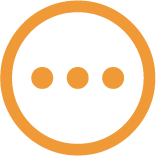 . På iPad trykker du på dokumentnavnet eller på Mer-knappen, avhengig av hva du ser på verktøylinjen.
. På iPad trykker du på dokumentnavnet eller på Mer-knappen, avhengig av hva du ser på verktøylinjen. - Trykk på Dokumentvalg og deretter på Dokumentoppsett.
- Slå på Topptekster eller Bunntekster.
- For å slette en topptekst eller bunntekst slår du av Topptekst eller Bunntekst. Dette fjerner innholdet fra topp- eller bunntekstene i dokumentet.
Legg til sidetall i dokumentet
- Åpne dokumentet i Pages.
- Slå på topptekst eller bunntekst.
- På iPhone trykker du på Mer
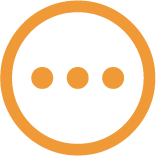 . På iPad trykker du på dokumentnavnet eller på Mer-knappen, avhengig av hva du ser på verktøylinjen.
. På iPad trykker du på dokumentnavnet eller på Mer-knappen, avhengig av hva du ser på verktøylinjen. - Trykk på Dokumentalternativer og deretter på Dokumentoppsett.
- Trykk på Flere valg nederst på kontrollene.
- Trykk i et av de tre feltene for topp- eller bunnteksten. Du kan bruke hvilken som helst kombinasjon av feltene.
- Hvis du arbeider i et tekstbehandlingsdokument og ikke ser feltene:
- Trykk på dokumentnavnet på verktøylinjen. Hvis du ikke ser dokumentnavnet, trykker du Mer-knappen.
- Trykk på Dokumentalternativer og deretter på Dokumentoppsett.
- Trykk på Inndeling, og kontroller at «Skjul på første side i inndelingen» er slått av.
- Trykk på Sidetall, og trykk deretter på et alternativ for sidenummerering.
- For å endre hvordan sidetallene ser ut velger du sidetallet i topp- eller bunnteksten, trykker på Format-knappen
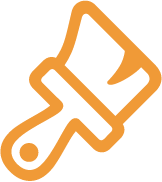 , og deretter formaterer du teksten.
, og deretter formaterer du teksten.
Sidetall øker automatisk etter hvert som du legger til sider. For tekstbehandlingsdokumenter med mer enn én inndeling kan du endre startnumrene for hver inndeling. I sidelayoutdokumenter kan du angi et annet startnummer for en side. Finn ut mer om å legge til sidetall i dokumentet.
Legg til tekst og bilder i topp- og bunntekster
- Åpne dokumentet i Pages.
- På iPhone trykker du på Mer
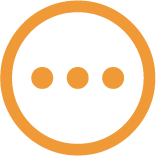 . På iPad trykker du på dokumentnavnet eller på Mer-knappen, avhengig av hva du ser på verktøylinjen.
. På iPad trykker du på dokumentnavnet eller på Mer-knappen, avhengig av hva du ser på verktøylinjen. - Trykk på Dokumentalternativer og deretter på Dokumentoppsett.
- Trykk på Flere valg nederst på kontrollene.
- Trykk i et av de tre feltene for topp- eller bunnteksten (du kan bruke hvilken som helst kombinasjon av feltene).
- For å legge til eller redigere tekst i topp- eller bunnteksten skriver du inn topp- eller bunnteksten eller velger teksten du vil redigere.
- For å endre hvordan teksten ser ut velger du teksten, trykker på Format-knappen
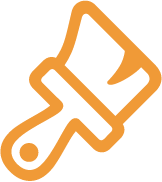 , og deretter formaterer du teksten.
, og deretter formaterer du teksten.
Angi plasseringen for topptekster og bunntekster
- Åpne dokumentet i Pages.
- På iPhone trykker du på Mer
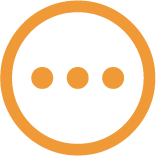 . På iPad trykker du på dokumentnavnet eller på Mer-knappen, avhengig av hva du ser på verktøylinjen.
. På iPad trykker du på dokumentnavnet eller på Mer-knappen, avhengig av hva du ser på verktøylinjen. - Trykk på Dokumentalternativer og deretter på Dokumentoppsett.
- Trykk på Flere valg.
- For å angi avstanden fra øvre og nedre kant av siden drar du pilene over toppteksten og under bunnteksten.
Bredden på topp- og bunntekst avhenger av venstre og høyre sidemarger. Når du justerer sidemarger, justerer du også bredden på topp- og bunntekstene.